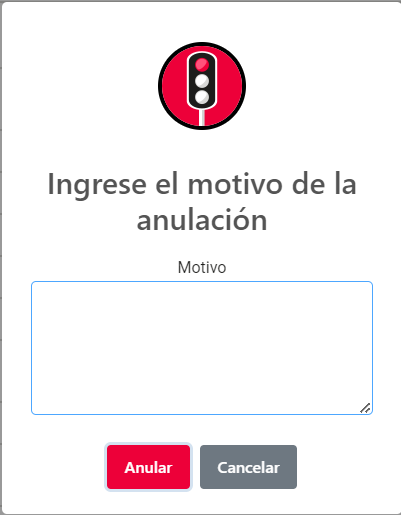Patios
Introducción
La inmovilización es una medida que se utiliza para hacer cumplir la ley y asegurarse de que los conductores cumplan con las regulaciones y sanciones correspondientes antes de que se les permita volver a circular con el vehículo. En TránsitoApp se realiza este proceso en el módulo de comparendos, específicamente en la sección de patios. A continuación se explicará a detalle este proceso donde el usuario podrá encontrar los vehículos que han sido llevados a los patios y los distintos eventos que se llevan a cabo en esta sección.
Creación de inmovilización
Para crear una inmovilización, el usuario tiene dos opciones, la primera es desde el menú principal donde deberá hacer clic en Comparendos para desplegar un submenú donde seleccionará patios y posteriormente debe escoger la opción crear inmovilización.
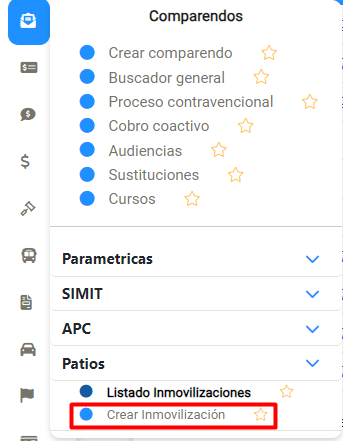
En la segunda opción deberá seguir la ruta planteada anteriormente (menú principal-comparendos-patios) pero seleccionar la opción listado de inmovilizaciones, en la parte superior derecha del listado aparecerá el icono de Agregar en el cual deberá hacer clic.
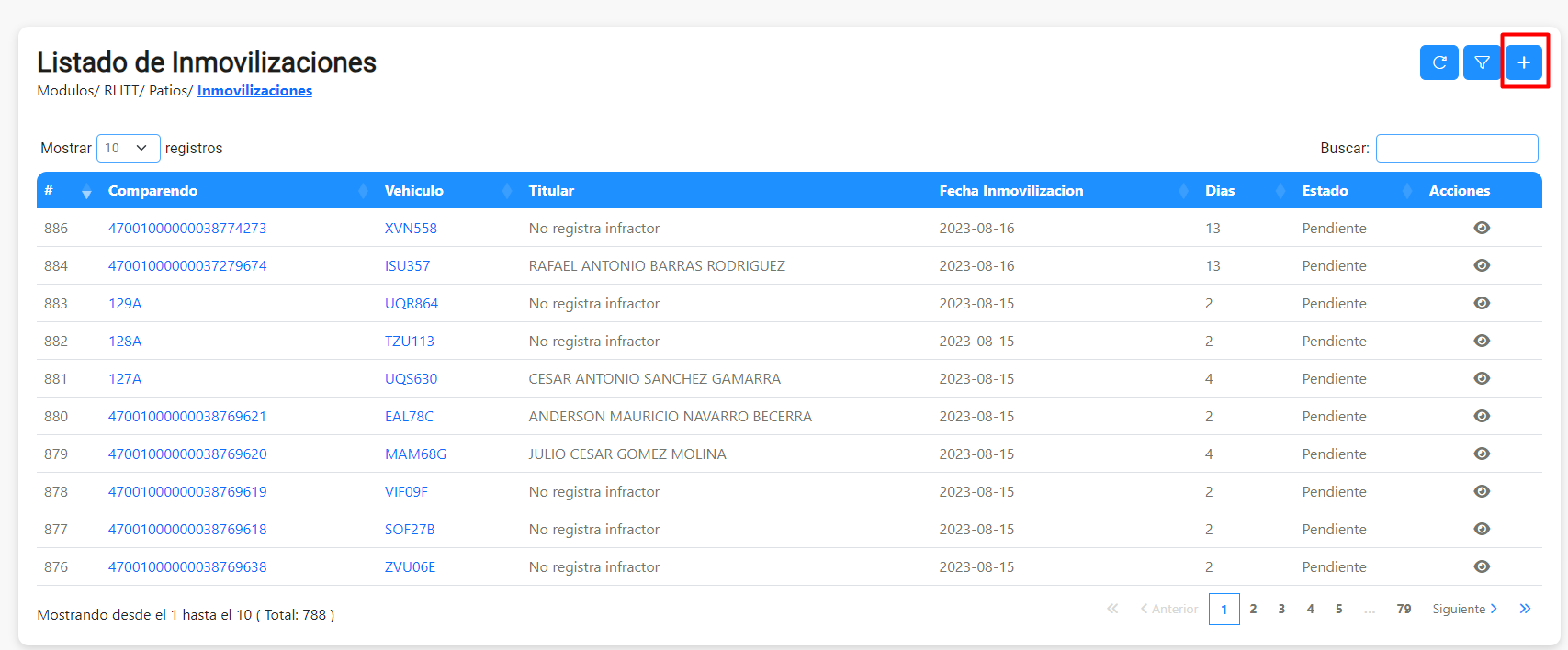
Después de esta acción, TránsitoApp le mostrará al usuario un formulario el cual deberá llenar con los datos de la inmovilización. Los campos marcados con el símbolo de asterisco son obligatorios, por lo tanto, se deberán llenar para continuar con el proceso, una vez completado el formulario el usuario deberá hacer clic en el botón Crear para que la información quede registrada.
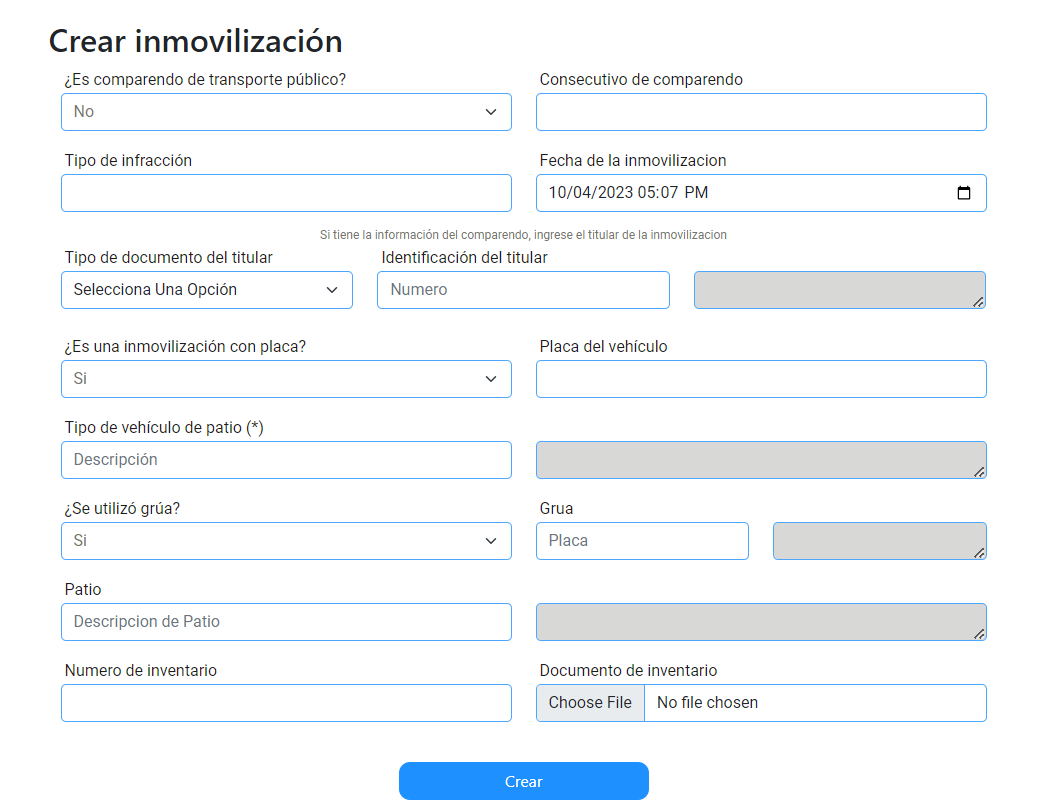
Realizada esta acción, el usuario es redirigido a la vista detallada de la inmovilización junto con una alerta de creación exitosa en la parte superior derecha.
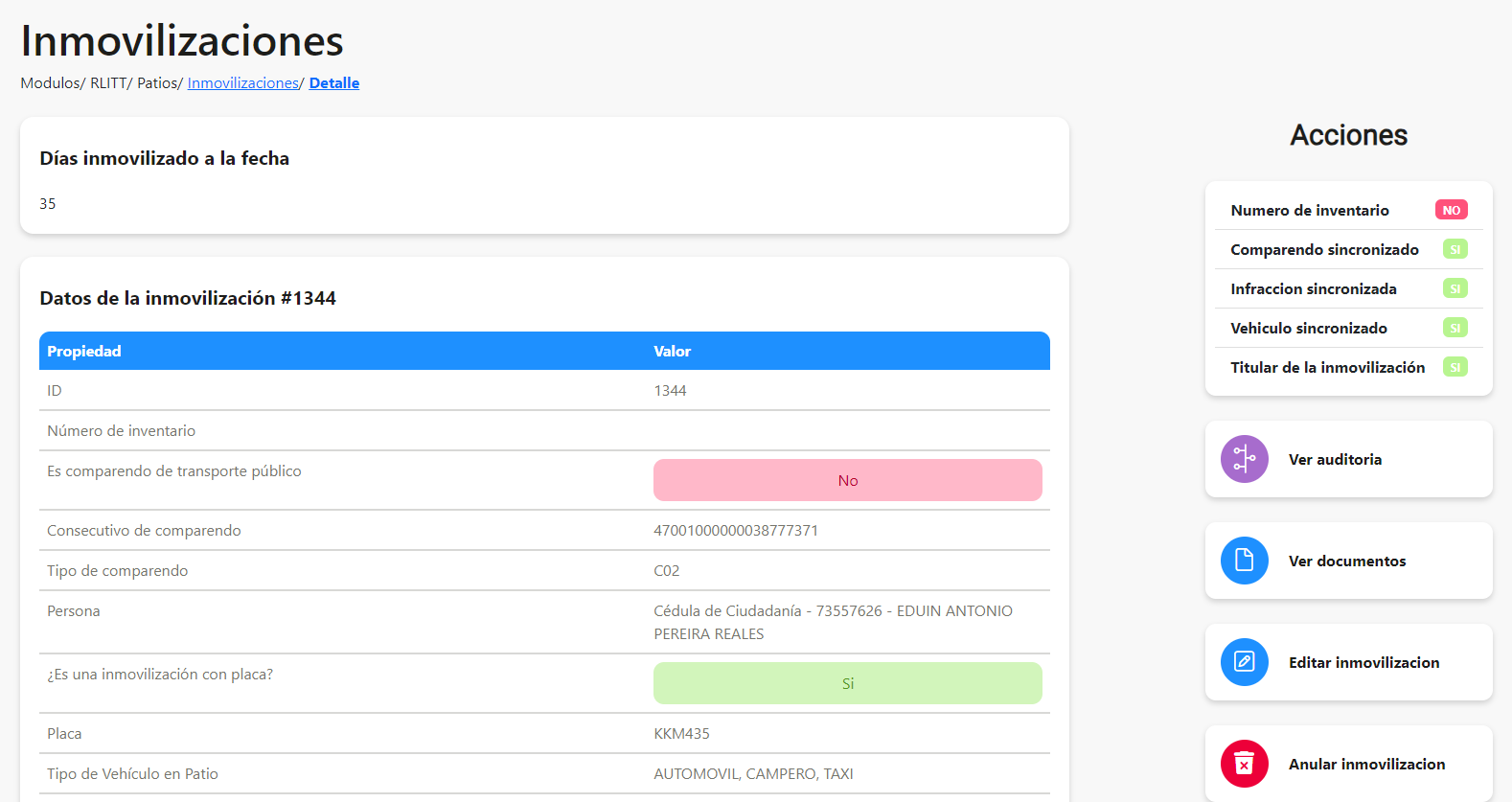
Listado de inmovilizaciones
El listado de inmovilizaciones puede ser accedido desde el buscador de TránsitoApp o siguiendo la ruta mencionada anteriormente: menú principal-comparendos-patios y finalmente haciendo clic en Listado de inmovilizaciones, este muestra las inmovilizaciones creadas. Las inmovilizaciones están listadas por comparendo, vehículo, titular, fecha de inmovilización, días, estado y las diferentes acciones que se pueden realizar.
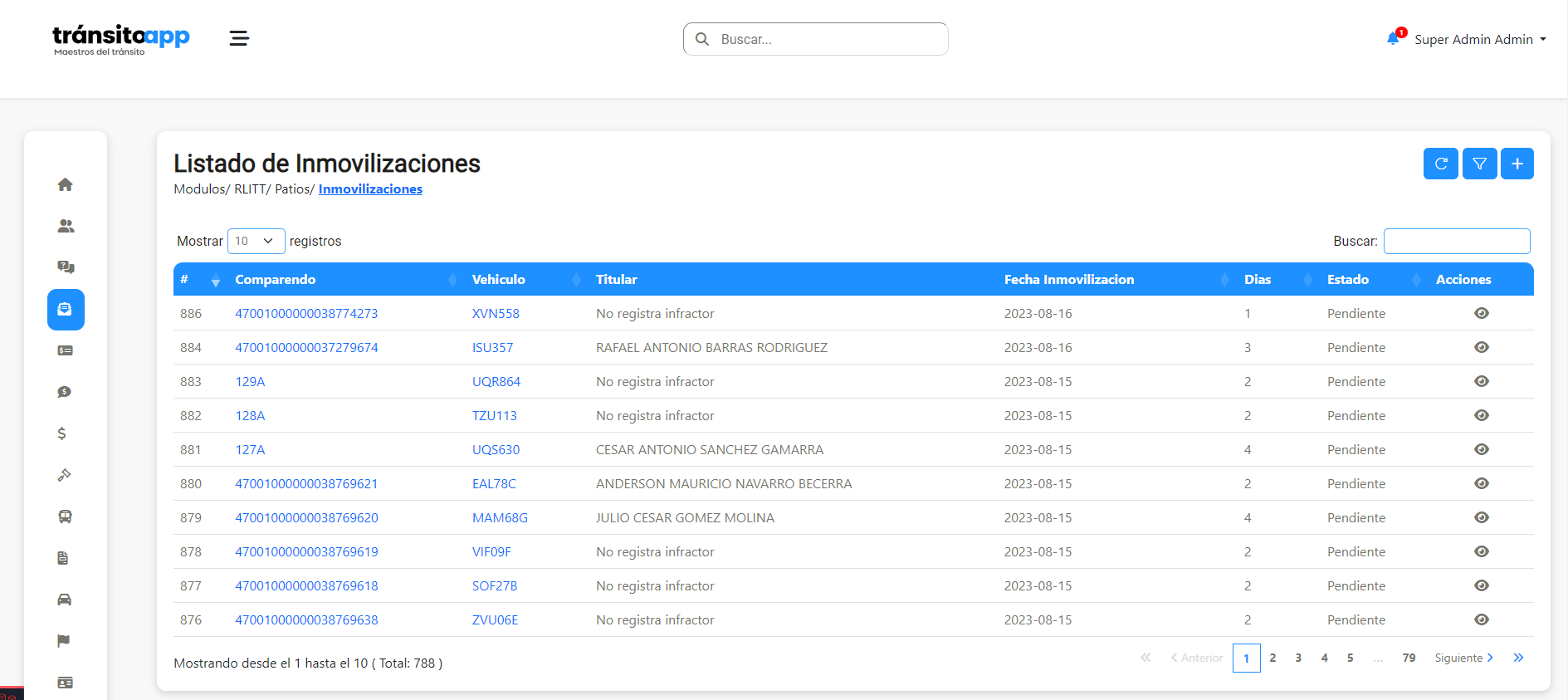
Donde:
- En la esquina superior derecha se ubican los botones con los iconos para actualizar la tabla y el agregar una nueva inmovilización.
- Se muestran la acción que se puede realizar sobre la inmovilización seleccionada, en este caso es Visualizar que despliega su descripción con la información detallada.
Detalles de la inmovilización
Para entrar a ver en detalle los datos de una inmovilización se puede dar clic en el icono visualizar.
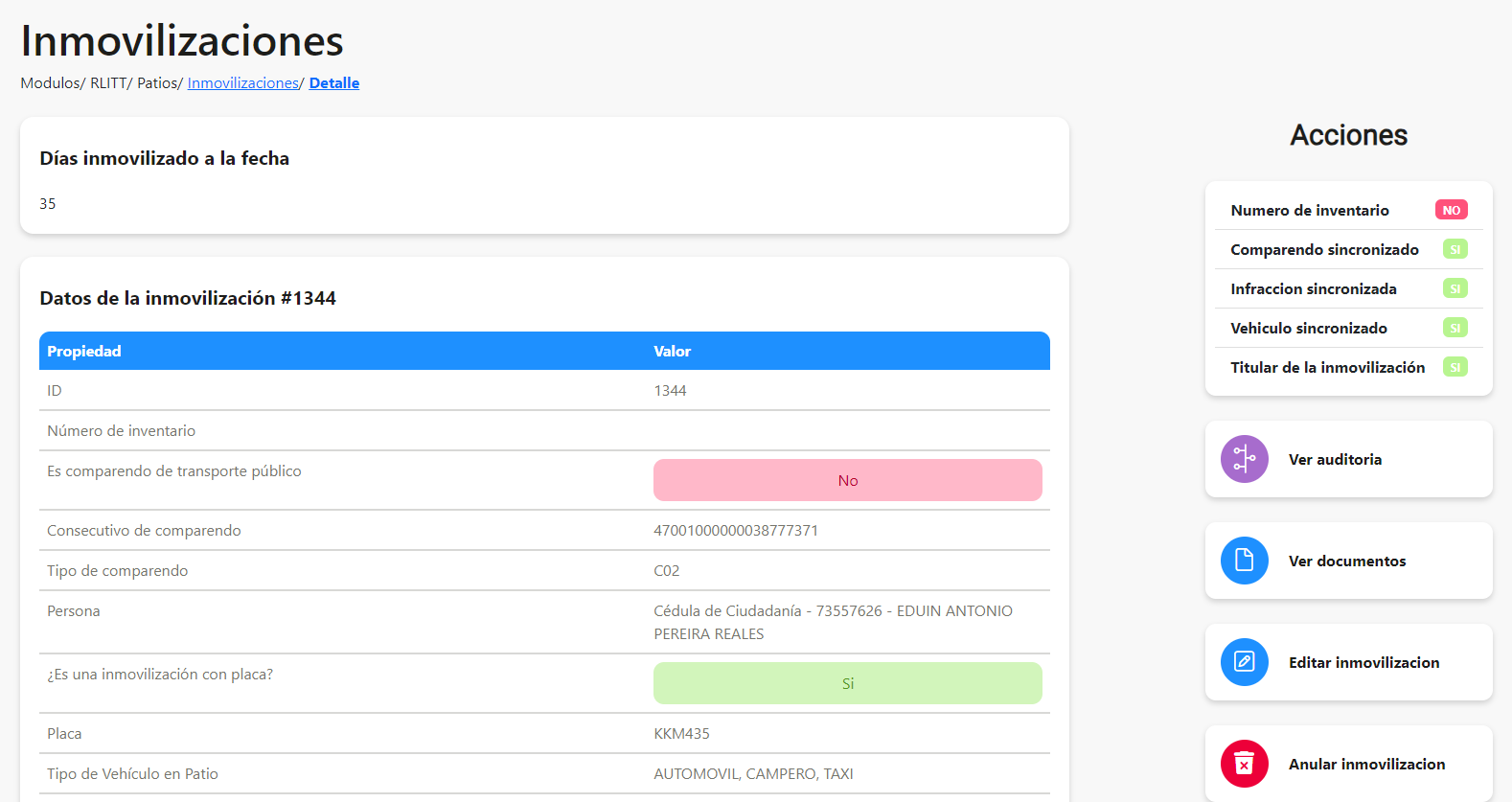
Se puede observar en detalle los datos de la inmovilización, una sección donde muestra cuantos días lleva inmovilizado el vehículo, así como sus distintas acciones en la parte derecha de la pantalla.
En la parte inferior están los datos del comparendo asociado a la inmovilización, los documentos de la inmovilización y los respectivos pagos si ya fueron realizados o aún están pendientes.
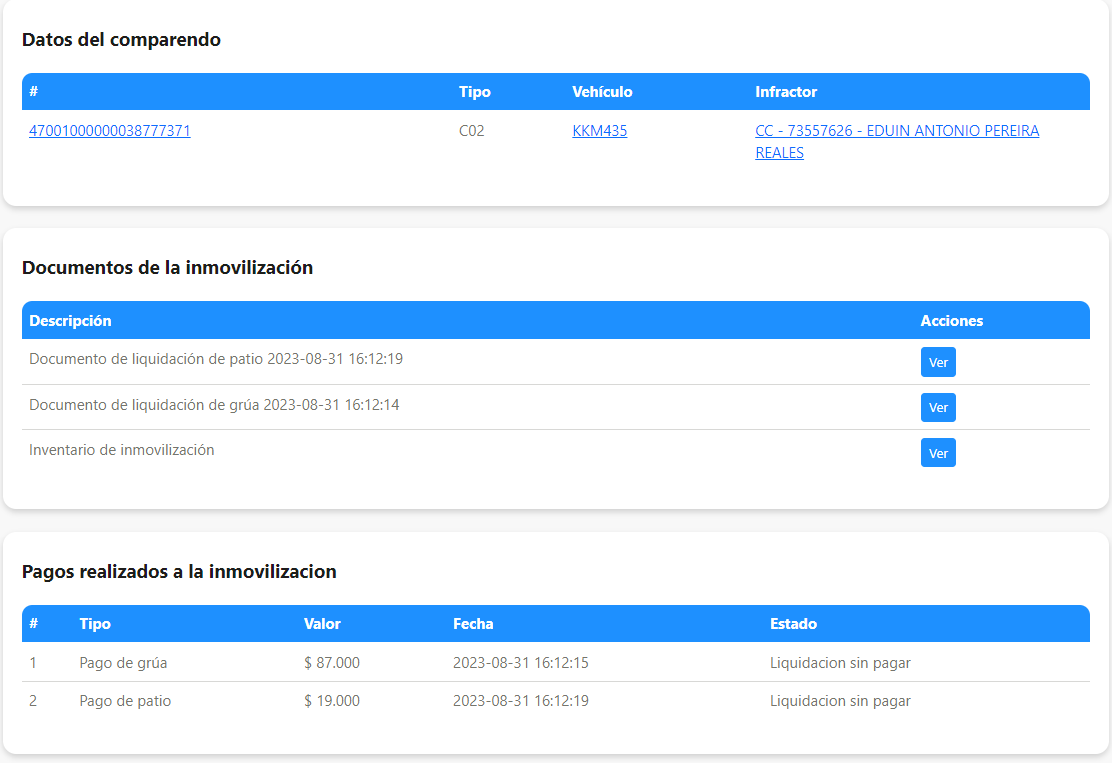
Acciones
Dentro de los detalles de la inmovilización se pueden observar las distintas acciones y etiquetas a la derecha de la pantalla. Dentro de las etiquetas están:
- Número de inventario
- Comparendo sincronizado
- Infracción sincronizada
- Vehículo sincronizado
- Titular de la inmovilización Estas etiquetas son para marcar si el comparendo, la infracción o el vehículo esta sincronizado, si existe o no un titular de la infracción y el número con el cual está registrado el vehículo en el inventario.
Las acciones que el usuario puede encontrar en las distintas inmovilizaciones son:
- Ver auditoria:
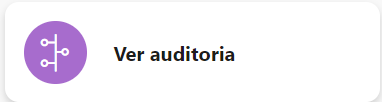
Despliega una ventana donde se puede observar todo el proceso llevado a cabo en la inmovilización y los diferentes cambios realizados con las respectivas fechas.

- Ver documentos:
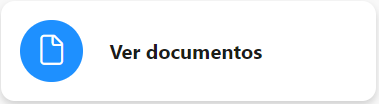
Despliega una ventana emergente donde se pueden ver los documentos que fueron subidos al momento de crear la inmovilización, en caso de no ser cargados en ese punto pueden ser subidos en esta sección.
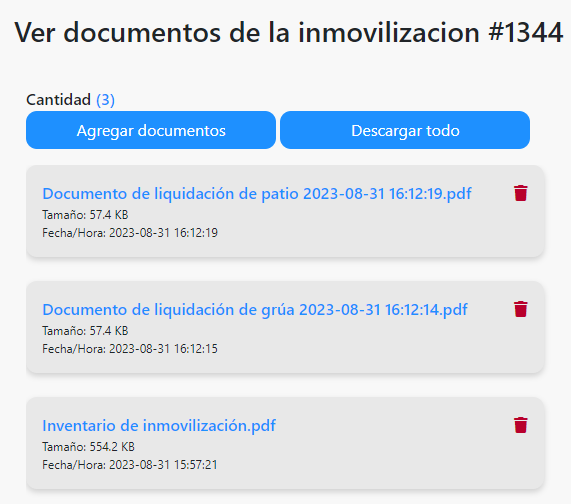
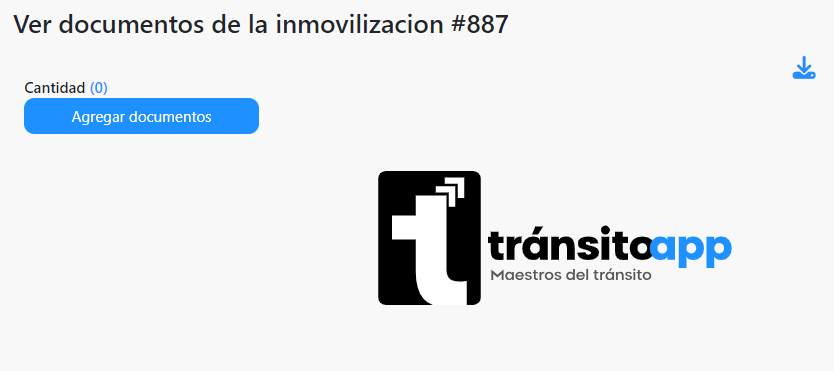
- Editar inmovilización:
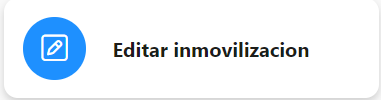
Lleva al usuario al formulario de edición que le permite hacer las modificaciones necesarias a la inmovilización.
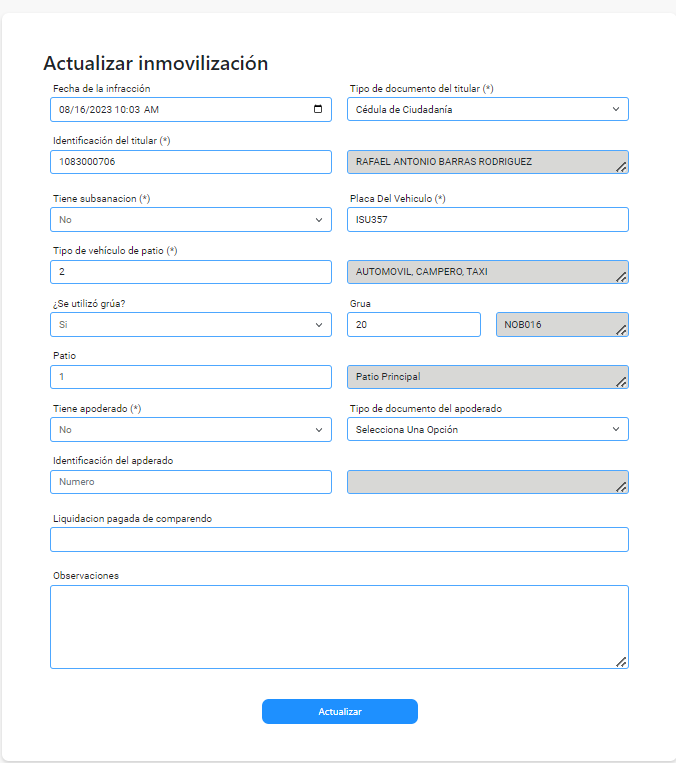
- Generar liquidación de grúas:
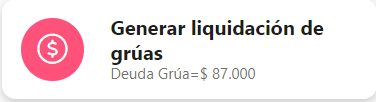
En caso de utilizar grúa para movilizar el vehículo a patios, en esta opción aparecerá el valor a pagar por los días que lleve el vehículo inmovilizado; al dar clic aparecerá una ventana emergente donde solicita la fecha máxima para pagar la liquidación, se escoge la fecha y al dar clic en generar liquidación mostrará un anuncio de que fue generada con éxito y subirá automáticamente el documento de la liquidación a los documentos de la inmovilización.

- Generar liquidación de patio:
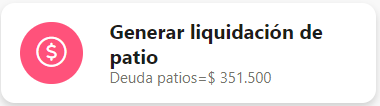
En esta opción aparecerá el valor a pagar por los días que lleve el vehículo inmovilizado; al dar clic aparecerá una ventana emergente donde solicita la fecha máxima para pagar la liquidación, se escoge la fecha y al dar clic en generar liquidación mostrará un anuncio de que fue generada con éxito y subirá automáticamente el documento de la liquidación a los documentos de la inmovilización.
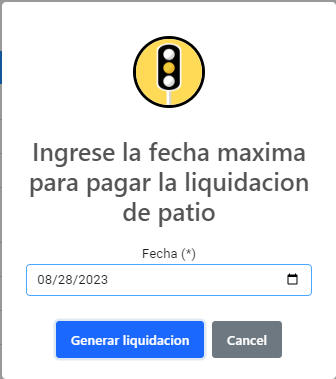
- Autorizar conductor para salida:

Lleva al usuario a un formulario donde debe ingresar el número de cédula de la persona autorizada para movilizar el vehículo (debe estar previamente registrada en el módulo de personas) y subir la licencia de conducción con el fin de autorizar la salida del vehículo.
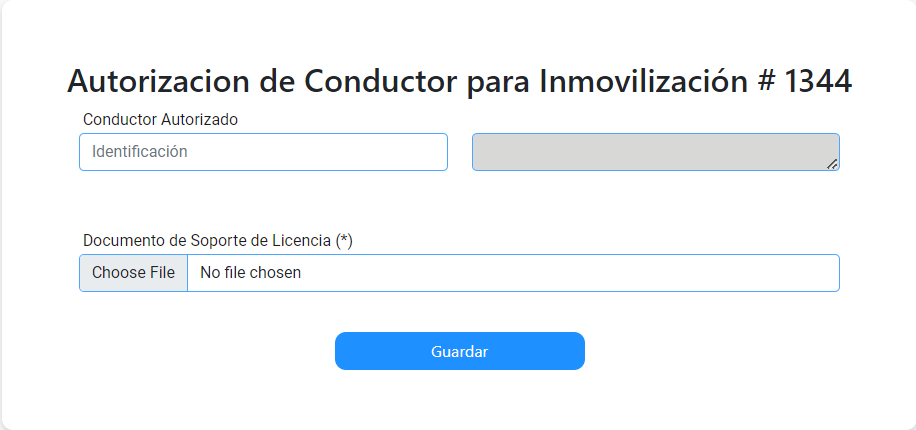
- Marcar salida definitiva:
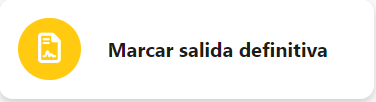
Lleva al usuario a una nueva ventana donde puede seleccionar la hora y fecha de la salida definitiva.
- Salida por autoridad competente:

Lleva al usuario a una nueva ventana donde se debe subir un documento que avala la salida del vehículo.
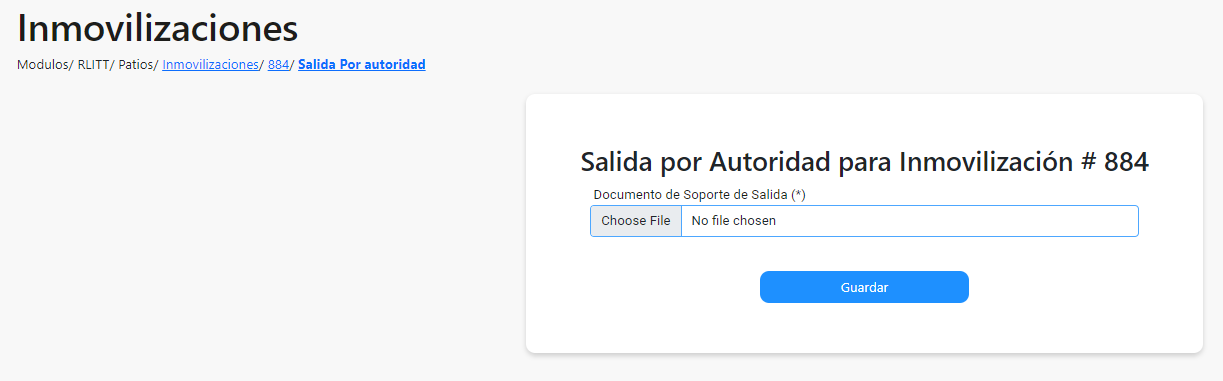
- Anular inmovilización:
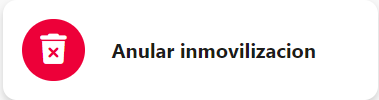
Lleva al usuario a una nueva ventana donde debe escribir el motivo por el cual se anula la inmovilización y al dar clic en anular queda registrado el cambio en el sistema.